
**お知らせ**
こちらの記事の内容を最新版に更新した記事を書いてみました。
こちらから確認できますので、参考にしてみてください。
API設定編:【画像あり】せどりすと・せどろいどのAPI設定。
今回は実際にブックオフなどの店舗で仕入れを行う際に使う
『ツール』について書きたいと思います。
まず国内利用者が多いiPhone版からの紹介です。
android版とはツールが違うので別々にご紹介します。
ツールってなに
ツールとはせどりで仕入れをする際に使う道具のことです。
道具といっても今やとてもユーザーの多いスマートフォンを使います。
今回はその中でも特に多いiPhone向けのせどりツール
『せどりすと』をご紹介したいと思います。
せどりすと
せどりすととはフミカドさんという方が作っているiPhoneアプリです。
これを使うことによって上級者と全く同じ仕入れをすることができます!
まず早速ダウンロードしてみましょう。
リンクはこちら。
とりあえずダウンロードしてください。
完全無料なのでご安心を^^
設定
アプリを起動したらまず最初に設定を行います。
画面右下タブの『設定』をタップしてください。
そして下にスクロールしていくと『API情報』という欄があります。
ここに情報を入力するために、必要な設定を行います。
ここでホームボタンを押して一度せどりすとを終了してください。
そして設定に必要な『アクセスキー』と『シークレットアクセスキー』を取得します。
取得はやや複雑ですが、これを設定しないと使えないのでしっかり設定しましょう。
アプリ作者のフミカドさんも詳しく解説されていますので参考にしてください。
まず下記URLにアクセスします。
まず赤枠の部分にメールアドレスを入力します。
これはAmazonの出品者登録しているアドレスだと登録できないようなので
プライベートアドレスでもOKです。(迷惑メールはこないはず)
次に赤丸の『I am a new customer』にチェックを入れます。
最後に青枠の部分をクリックします。

次にこのような画面になりますので、それぞれ入力していきます。

入力したら緑枠の『Create account』をクリック。
次に赤枠の部分に自分の情報を入力します。
website or application descriptionの欄は
『It is for using my affiriate website』←これをコピーペーストでOKみたいです。

そして画面を下にスクロールして、チェックを入れて表示されている文字を入力。
最後に「complite registration」をクリック。

「manage your account」をクリック。

access identifiersのclick hereをクリック

画面中央の『アクセス証明書』の欄のアクセスキーIDをコピーして
メールなどに貼り付けて保存する。

同様にシークレットアクセスキーも表示ボタンをクリックして表示し
コピーしてメールに貼り付けて保存する。

メールに『アクセスキーID』と『シークレットアクセスキー』を貼り付けたらiPhoneに送信します。
iPhone側で受信したら『せどりすと』を起動します。
起動したら画面右下の『設定』タブをタップ。
下にスクロールすると『API情報』の欄に
アクセスキーとシークレットアクセスキーを入力する欄があるので
先ほどメールに貼り付けたものをコピーペーストします。
(このキーはどちらも非常に入力が面倒でミスしやすいので、コピペ推奨です)
アソシエイトタグは何でも良いので『a』と入力しておいてください。
全て入力したらAPI設定をテストするをタップしてください。

以上で設定終了です!
このアプリのレビューでよく見かける突然使えなくなったという話は
大抵がこの設定をしていないためと思われます。
しかも使えなくなるのは確かAmazon側の仕様変更だったはず・・・
フミカドさん、そうですよね?^^
(ってあんな大物がこんなブログは見てません^^)
せどりすとの最強設定は次回書く事にします・・・。
API設定の説明で疲れてしまいました・・・。






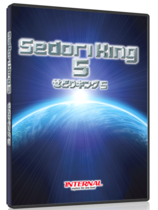
質問があります。
シークレットアクセスキーが見つかりません。
ご教授頂けたら幸いです。
>>初めましてさん
コメントありがとうございます。
シークレットアクセスキーが見つからないのはAmazon側の設定のときですか?
それともせどりすと側ですか?